在本课中,您将了解如何使用“快速绑定工具”(Quick Rig Tool)将骨架绑定到模型并对其进行蒙皮。“快速绑定工具”(Quick Rig Tool)有助于创建基本角色绑定。在第 2 课中您将了解到,可以将关节添加到已完成的绑定上。这意味着您可以从快速绑定开始,然后添加关节以实现任何额外需要的移动。
打开场景
打开名为 QuickRig.mb 的场景文件。
可以在 GettingStarted2020LessonData\CharSetup 目录中找到此文件。

场景中显示的模型 Sven 缺少骨架。在后面的课程中,您将了解如何手动插入关节以获得最高精确度。但现在,本课程将介绍如何在更短的时间内为该角色模型指定一个包含反向运动学并且仍保持精确的绑定。
一键式绑定
“快速绑定工具”(Quick Rig Tool)有两个主要的绑定选项:“一键式”(One-Click)和“分步”(Step-By-Step)。
- 在“绑定”(Rigging)工具架中,单击“快速绑定”(Quick Rig)。

- 单击“快速绑定”(Quick Rig)窗口中的加号图标以创建新角色。
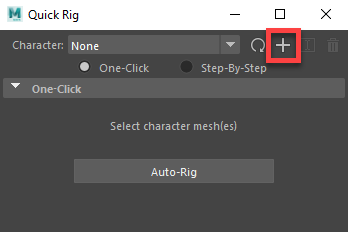
- 按住 Shift 键并选择 sven_body 和 sven_head,然后单击“快速绑定”(Quick Rig)窗口中的“自动绑定”(Auto-Rig)按钮。

 注: 现在,模型有了骨架,但如果您观察关节的定位位置,就会发现它们并未精确对齐。在肘关节的定位上这一点很明显,它太靠近手。“一键式”(One-Click)下的“自动绑定”(Auto-Rig)选项非常适合附加特征尽可能少的模型。但是,可以使用“分步”(Step-By-Step)选项轻松解决此问题。
注: 现在,模型有了骨架,但如果您观察关节的定位位置,就会发现它们并未精确对齐。在肘关节的定位上这一点很明显,它太靠近手。“一键式”(One-Click)下的“自动绑定”(Auto-Rig)选项非常适合附加特征尽可能少的模型。但是,可以使用“分步”(Step-By-Step)选项轻松解决此问题。 - 单击“快速绑定”(Quick Rig)窗口中的垃圾桶图标,然后单击“确定”(OK)以删除当前角色(模型将保留)。
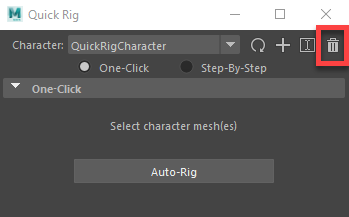
分步绑定
- 由于删除了最后一个角色,现在再次单击加号图标创建新角色。
- 在“快速绑定”(Quick Rig)窗口中单击“分步”(Step-By-Step)选项。
注: 这将切换到“分步”(Step-By-Step)选项。它们可能看起来令人生畏,但实际上该工具使用起来非常简单。请注意每个类别的编号方式,其显示了每个步骤的完成顺序。
- 按住 Shift 键并选择 sven_body 和 sven_head,然后在“几何体”(Geometry)类别下选择较小的加号。
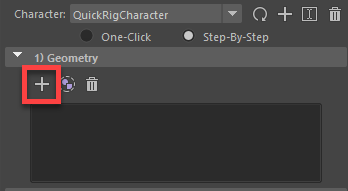
- 在“导向”(Guides)部分下,确保“嵌入方法”(Embed Method)设定为“非理想网格”(Imperfect Mesh),“分辨率”(Resolution)设定为 256。
注: 非理想网格是未密封的网格。由于 Sven 模型是由两个不同的网格组成,因此在其颈部这两个网格相交处有一个洞。即使模型只由一个对象组成,也务必检查是否存在开口。眼睛和嘴是网格中最常见的两个开口。尽管名称如此,存在非理想网格并不是问题,只需在使用“快速绑定”(Quick Rig)工具时记住它是否是非理想的。
- 在“导向”(Guides)类别中选择“创建/更新”(Create/Update)。
 注: 一组导向将显示在模型上。这些导向显示关节所在的位置。您可以在此调整导向以使其与模型正确对齐。
注: 一组导向将显示在模型上。这些导向显示关节所在的位置。您可以在此调整导向以使其与模型正确对齐。 - 在模型左侧(如果您面朝其前面,则为您的右侧),调整导向,直到其整齐对齐。需要调整的导向是肘部、腕部、膝部、肩部以及头部和颈部上的两个导向。将顶部导向移至颈部顶部(就在颚部下方),并将底部导向移至颈部底部(就在衣服领子下方)。

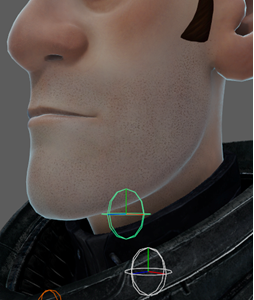


- 按住 Shift 键并选择已调整的所有关节,然后在“用户调整导向”(User Adjustment of Guides)下,选择“镜像右侧导向”(Mirror Right Guides)按钮。模型另一侧的导向现在进行匹配。
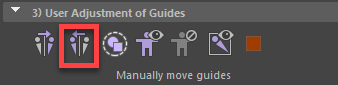
- 在“骨架和绑定生成”(Skeleton and Rig Generation)下,确保启用了“T 形站姿校正”(T-Stance Correction),并且选择了“骨架和控制绑定”(Skeleton and Control Rig)。
注: “快速绑定”(Quick Rig)根据 T 形站姿设定关节。当模型设定为 A 形站姿时使用“T 形站姿校正”(T-Stance Correction)。在本例中,我们的模型已处于 T 形站姿,但无论如何,选择该选项都有用。
- 单击“骨架和绑定生成”(Skeleton and Rig Generation)部分下的“创建/更新”(Create/Update)以创建骨架。
- 最后,确保“蒙皮”(Skinning)下的“绑定方法”(Binding Method)设定为“GVB”,然后在“蒙皮”(Skinning)部分下选择“创建/更新”(Create/Update)。

现在就有了正确绑定的骨架,但角色绑定尚未完成。
绘制蒙皮权重
如果您尝试移动某些关节,可能会看到它们导致模型以不希望的方式变形。例如,将一条腿提到一侧会导致两条腿的侧面拉伸。这是因为关节影响了模型中您不希望受其影响的部位。即使手动放置关节,也会发生这种情况。在本例中,右腿上的关节影响左腿的侧面,反之亦然。可以通过调整这些部位的蒙皮权重来解决此问题。蒙皮权重确定某个关节对模型中某个部位的影响程度。
- 将右腿移至侧面。
- 按住 Shift 键并选择 sven_body 和 sven_head,然后选择。
- 在“影响物”(Influences)下,选择“QuickRigCharacter_RightLeg”。
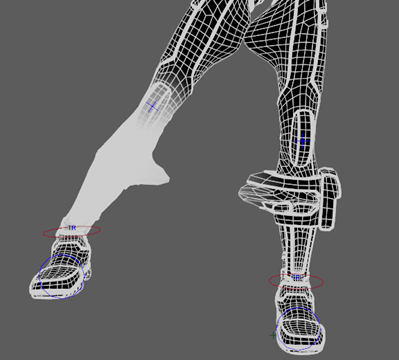 注: 这将显示关节影响模型的哪些部位,白色表示完全受影响,黑色表示不受影响。您还可以使用彩色查看此情况。
注: 这将显示关节影响模型的哪些部位,白色表示完全受影响,黑色表示不受影响。您还可以使用彩色查看此情况。 - 使用“渐变”(Gradient)部分中的“颜色渐变”(Color Ramp)选项。
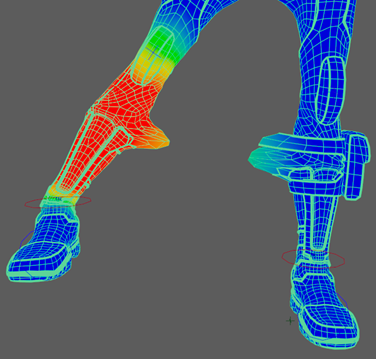
- 确保“模式”(Mode)设定为“绘制”(Paint),“绘制操作”(Paint Operation)设定为“替换”(Replace)。
- 选择“值”(Value)旁边的滴管,然后选择腿部的其中一个深蓝色部位。您的“值”(Value)应设定为 0.0001。您也可以手动设置此值。
- 使用“绘制蒙皮权重工具”(Paint Skin Weights Tool)在左腿上拖动,直到腿的侧面完全为深蓝色且不再拉伸为止。
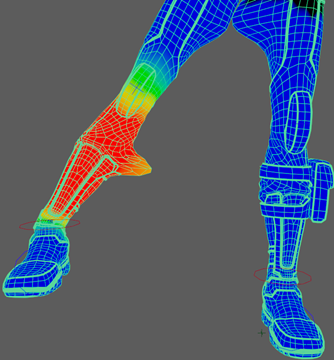 注: 通过按住 B 键并拖动来调整绘制工具的半径。
注: 通过按住 B 键并拖动来调整绘制工具的半径。 - 在“影响物”(Influences)下,选择“QuickRigCharacter_RightUpLeg”,并对左腿的上部执行相同操作。
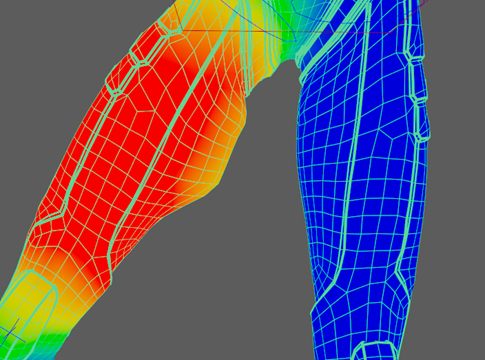
- 对 LeftLeg 和 LeftUpLeg 重复此操作。

- 选择右臂并将其向下移动,注意它如何不自然地变形,并在下臂和躯干之间产生间隙。

- 对 QuickRigCharacterLeftArm 使用“绘制蒙皮权重工具”(Paint Skin Weight Tool),光标放在腋窝和衣领上,直到肩部看起来自然为止。
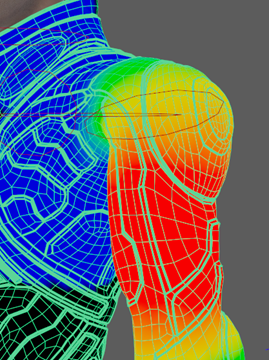 注: 可以使用“绘制操作”(Paint Operation)下的平滑选项来添加两种颜色之间更加平缓的渐变色。
注: 可以使用“绘制操作”(Paint Operation)下的平滑选项来添加两种颜色之间更加平缓的渐变色。 - 对 RightArm 重复此操作。
- 继续移动模型的肢体(包括头部),查找不自然的变形,然后对其使用“绘制蒙皮权重工具”(Paint Skin Weights Tool)。
- 选择 sven_head 和 QuickRigCharacterHead,将值更改为 1.0000,然后单击“整体应用”(Flood)选项。
 注: 这将确保整个头部的移动仅由头部本身控制。否则,在转动和移动时脸部将发生扭曲。
注: 这将确保整个头部的移动仅由头部本身控制。否则,在转动和移动时脸部将发生扭曲。

回顾
做得不错!您现在有了完全绑定的模型,随时可以设定姿势!

完成本课程后,现在您应该已经了解如何:
- 在“一键式”(One-Click)模式下使用“快速绑定工具”(Quick Rig Tool)
- 使用“分步”(Step-By-Step)模式以确保关节正确放置
- 使用“绘制蒙皮权重工具”(Paint Skin Weight Tool)调整关节对模型的影响
有关本主题的视频教程,请查看 Maya 教学频道中的快速绑定和蒙皮角色(面向初学者)。
